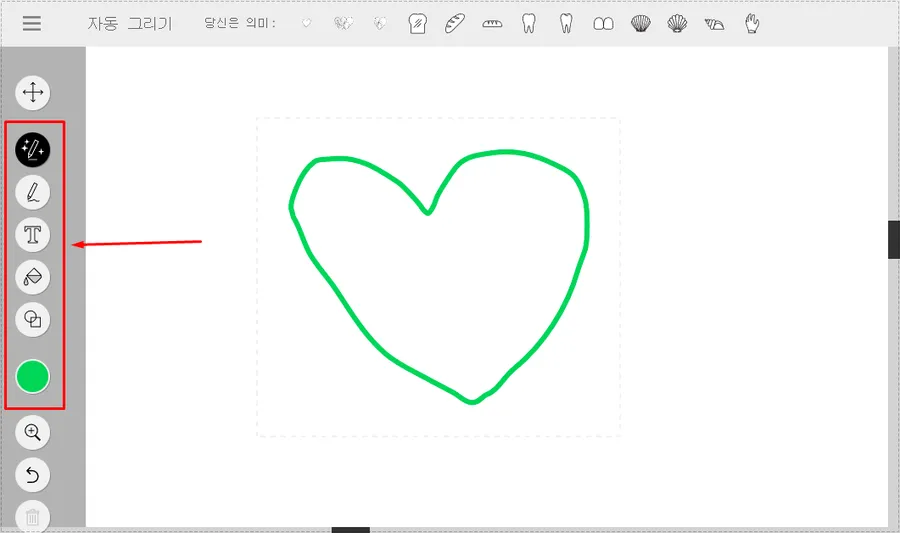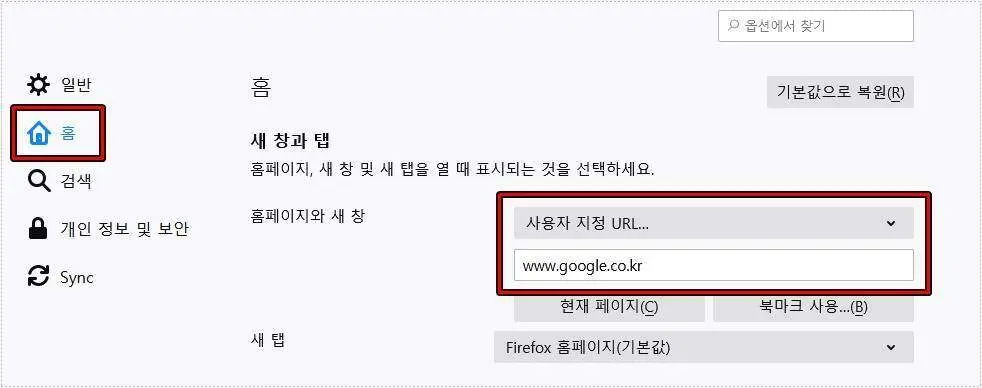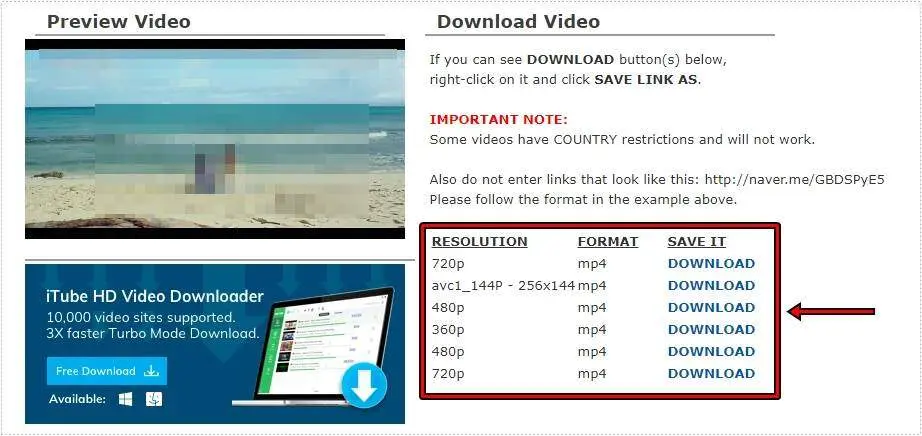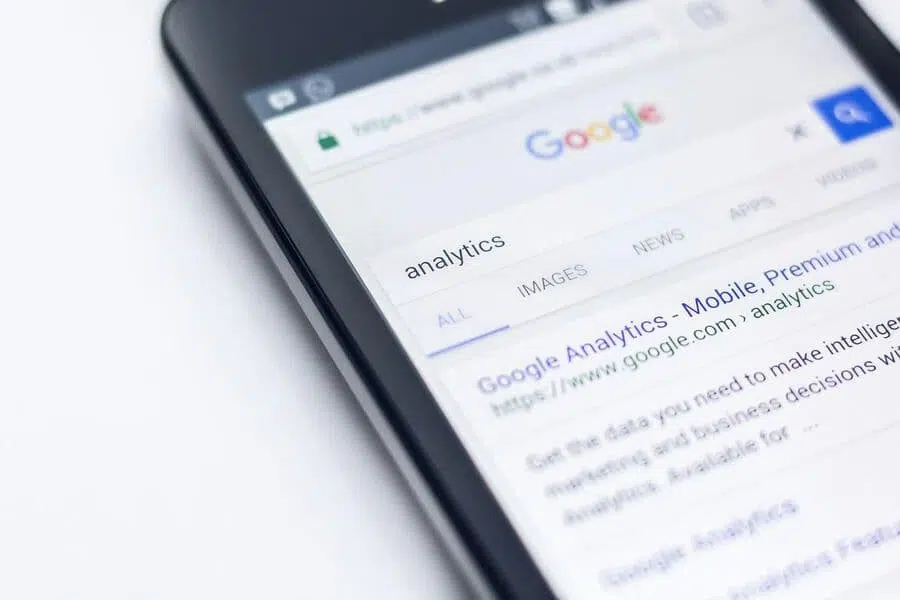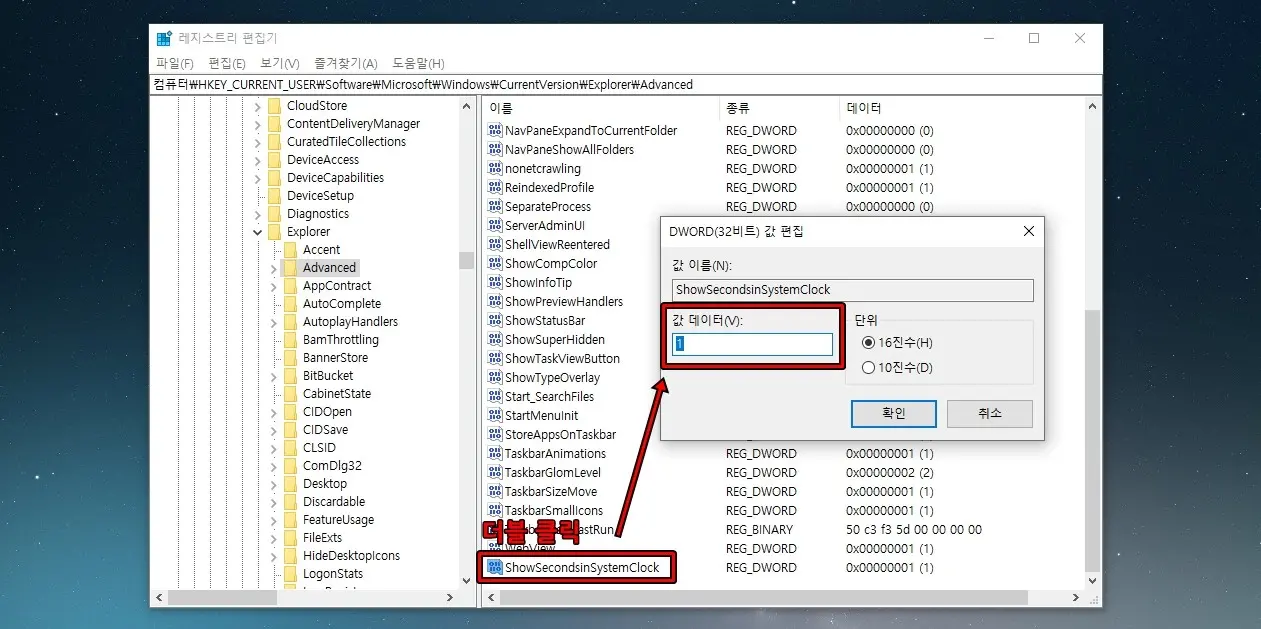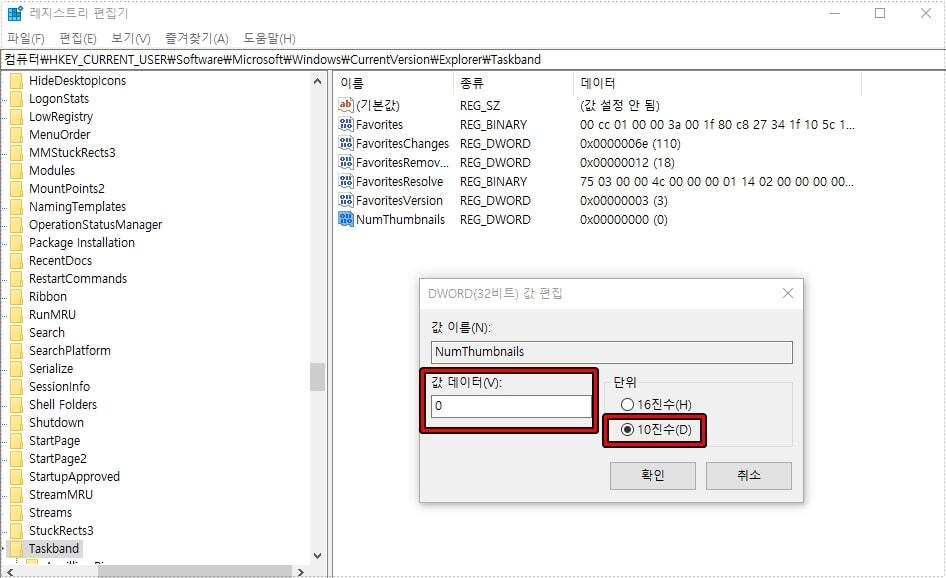크롬 브라우저 PDF 뷰어 기능은 프로그램이 없을 때 열어 볼 수 있기 때문에 편한데 자동 열기 설정이 되어 있다면 크롬 PDF 파일을 다운로드 받게 되면 자동으로 열기 때문에 다시 저장을 해야 하는 번거로움이 있습니다.
PDF 파일 자동 열기는 크롬 브라우저 설정에서 어렵지 않게 설정을 할 수 있기 때문에 그 부분과 함께 PDF 파일을 다양한 프로그램의 파일로 변환할 수 있는 사이트를 소개해드릴까 합니다.
목차
크롬 PDF 자동 열기 설정
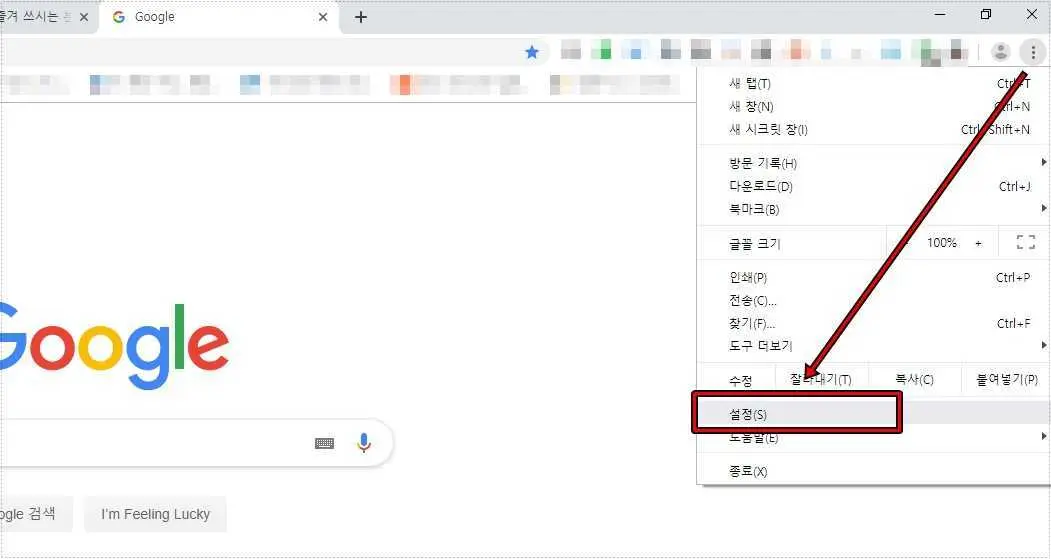
크롬 브라우저 우측 상단을 보게 되면 점 세개 모양의 아이콘이 있는데 이것을 클릭하게 되면 설정으로 들어가실 수 있습니다.

설정으로 들어가게 되면 기본적인 사항을 설정하는 것들이 나오게 되는데 PDF 자동 열기 설정을 보실려면 제일 하단에 고급을 누르셔야 합니다.
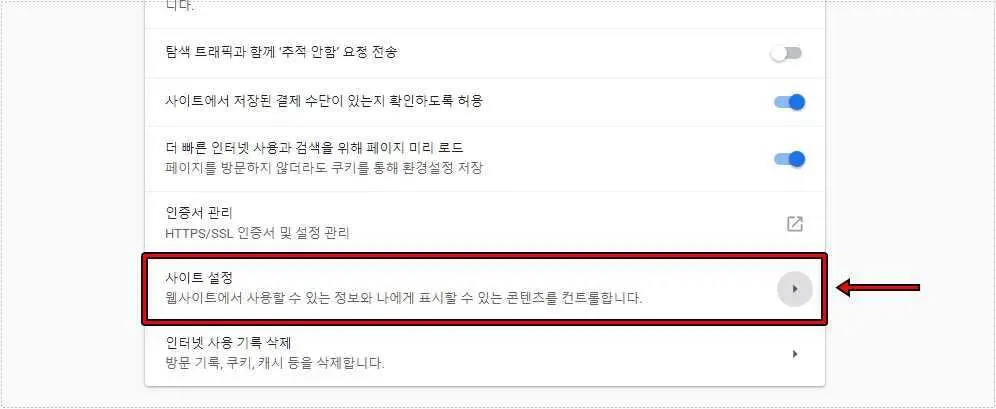
고급으로 들어가셔서 스크롤을 내려서 보시면 사이트 설정을 볼 수 있습니다. 예전에는 콘텐츠 설정으로 되어 있는 것인데 크롬 브라우저가 업데이트가 되면서 이름이 바뀌었습니다.
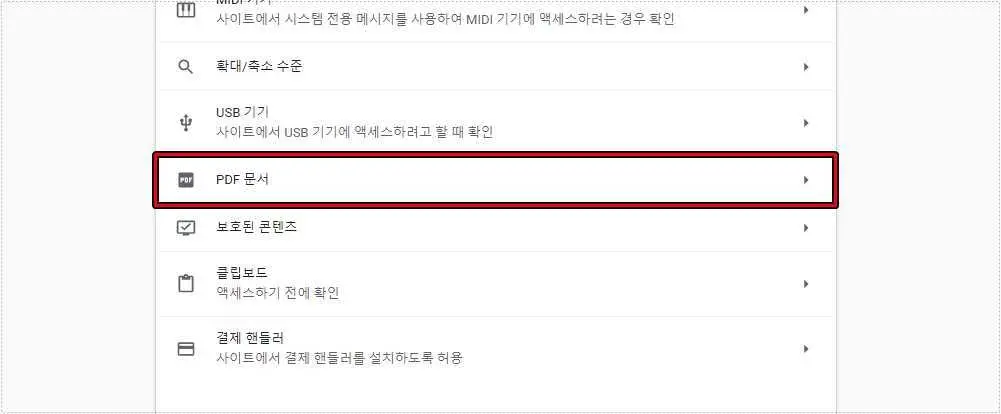
사이트 설정으로 들어가서 스크롤을 내려서 보시면 PDF 문서 설정 메뉴를 볼 수 있습니다.
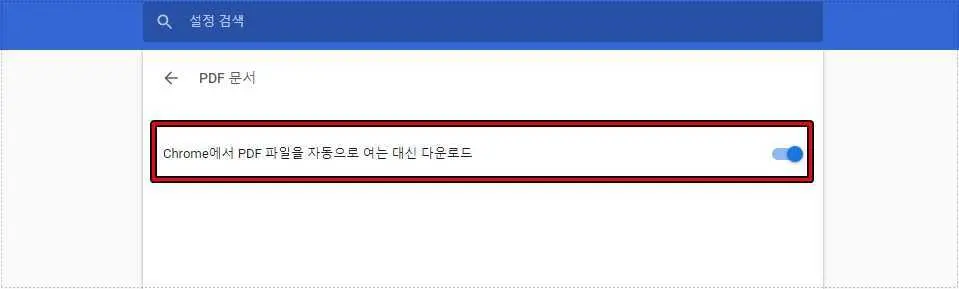
PDF 문서 설정에서 Chrome에서 [PDF 파일을 자동으로 여는 대신 다운로드 ]를 활성화하시게 되면 크롬 PDF 자동 열기 비활성화 되어서 PDF 파일을 다운로드할 때 자동으로 열지 않고 바로 다운로드가 됩니다.
PDF 변환 사이트
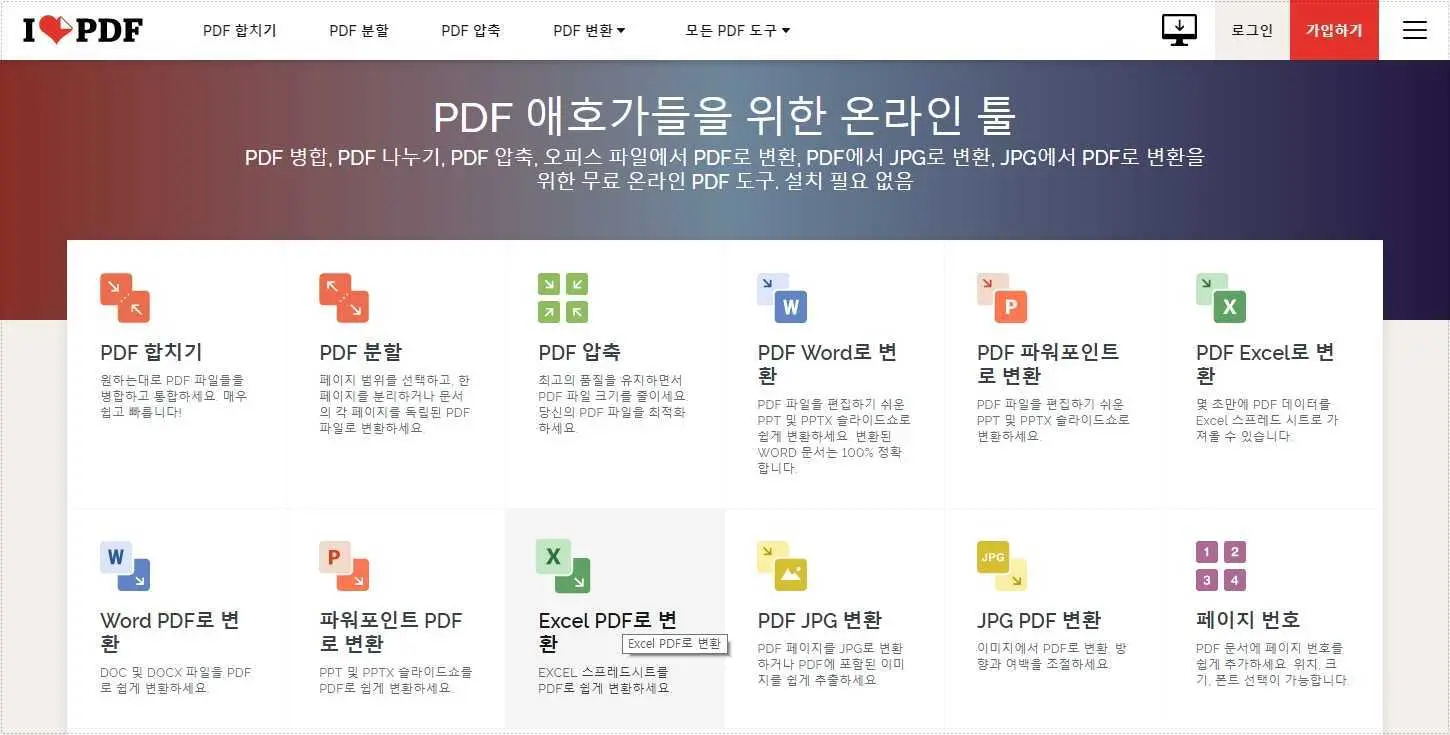
PDF 파일을 보는 것은 크롬으로 가능하기 때문에 따로 프로그램을 설치할 필요가 없지만 변환 작업은 프로그램이 필요하기 때문에 변환 작업을 할 수 있는 사이트를 이용하시면 됩니다. ILOVE PDF라는 곳으로 첫 페이지를 보게 되면 분할, 압축, 변환 등 다양한 PDF 변환 작업을 할 수 있는 것을 볼 수 있습니다.
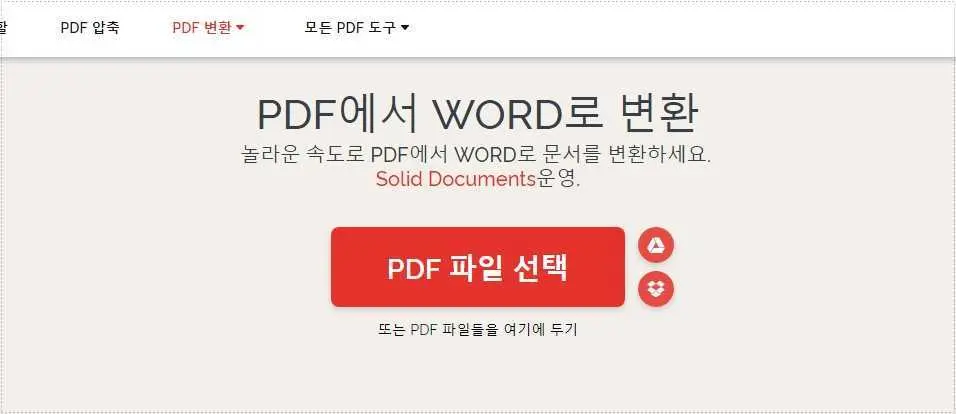
예제로 WORD 문서로 변환을 하는 방법은 사이트 첫 화면에서 PDF Word로 변환 메뉴를 클릭하시고 변환을 할 PDF 파일을 위에 보이는 버튼을 클릭해서 업로드를 하시면 됩니다.
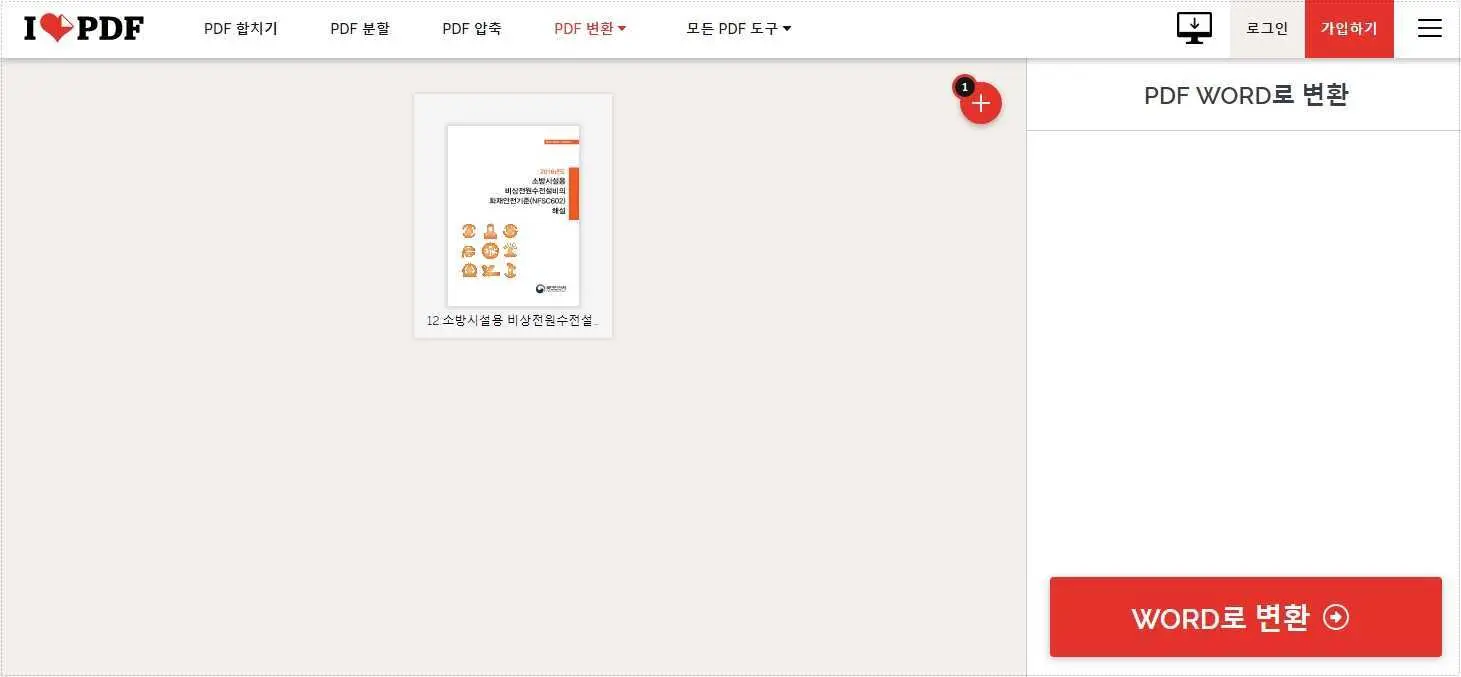
PDF 파일을 업로드하게 되면 변환할 파일 목록이 나오게 되고 우측 하단에 WORD로 변환 버튼을 클릭하게 되면 변환이 시작됩니다.
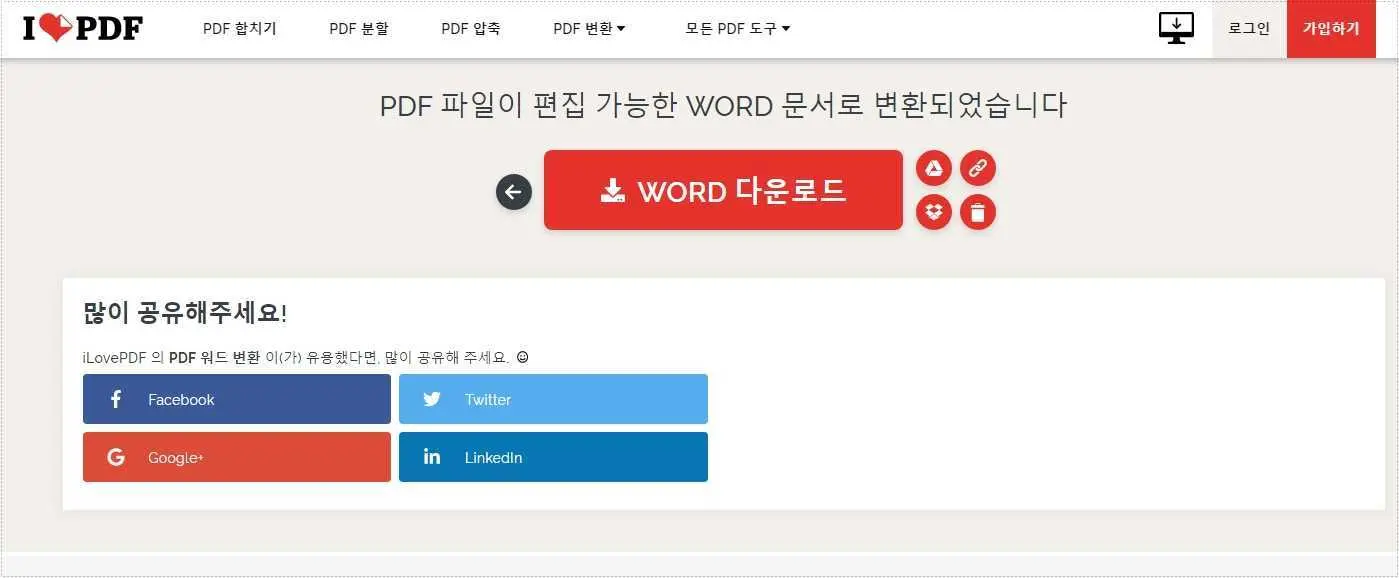
변환이 완료하게 되면 내 컴퓨터, 구글 드라이브, 드롭 박스에 저장을 할 수 있습니다. PDF 파일은 Acrobat Reader 프로그램이 있어야 보고 수정이 가능한데 크롬 PDF 파일을 열어서 보시고 수정을 하고 싶다면 위에 소개한 ilovepdf 사이트에서 사용할 수 있는 편집 프로그램으로 변환해서 수정을 하시면 됩니다.
▶ 크롬 오피스 브라우저에서 문서 작성 및 수정
▶ PDF 보는 프로그램 – 수정, 변환 기능이 있는 알PDF